Win11字体大小调整教程,超简单方法快收藏!
时间:2025-06-22 16:53:18 357浏览 收藏
还在为Win11字体太小或太大而烦恼吗?别担心,本文为你提供超简单的Win11字体大小调整教程,轻松解决你的视觉困扰!无论是全局调整,让所有文字都变大变清晰,还是针对特定元素(如标题栏、菜单等)进行个性化设置,都能在这里找到详细步骤。同时,我们还贴心解答了调整后可能出现的应用显示模糊问题,并提供多种解决方案,包括调整兼容性、更新显卡驱动等。更有恢复默认字体大小的简单方法,以及其他辅助调整方式(如第三方软件、浏览器缩放)供你参考。告别费眼,拥抱舒适阅读体验,快来学习Win11字体调整技巧吧!
调整Win11字体大小的方法主要有两种:全局调整和特定元素调整。1. 全局调整:右键桌面选择“显示设置”,进入“缩放与布局”下的“文本大小”,拖动滑块即可实时生效;2. 特定元素调整:通过“设置→辅助功能→视觉→文本大小”调节标题栏、菜单等元素的字体大小。若调整后部分应用显示模糊,可能是高DPI兼容问题,可尝试勾选“禁用全屏优化”并设置“替代高DPI缩放行为”为“系统(增强)”,或更新显卡驱动,等待应用更新支持。如需恢复默认字体大小:将“文本大小”滑块移至最左(100%)或在“缩放”选项中设为“100% (推荐)”。其他方法包括使用第三方软件、修改注册表(不建议)、或浏览器缩放功能(仅限网页内容)。总体而言,系统设置是最直接安全的方式。

想要调整Win11的字体大小?其实方法很简单,主要就是通过系统设置来更改,全局调整或者针对某些特定元素进行微调都可以实现。下面就来详细说说。
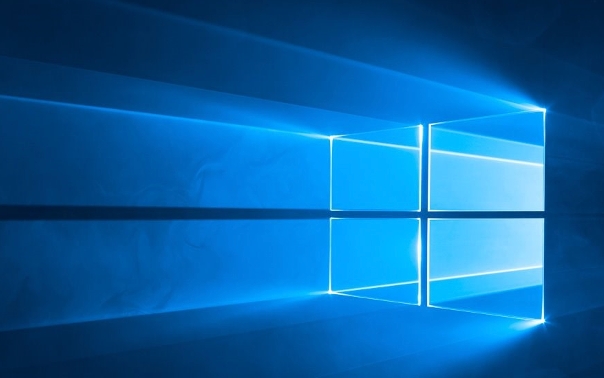
解决方案

Win11调整字体大小主要有两种方式:一种是全局调整,另一种是针对特定元素进行调整。
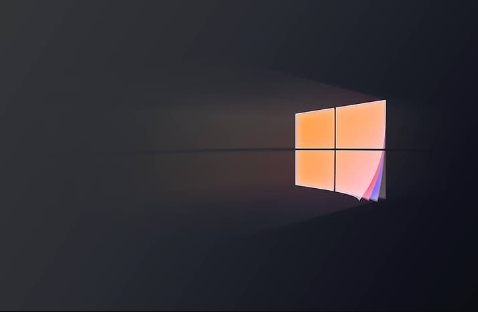
全局调整:
- 右键点击桌面空白处,选择“显示设置”。
- 在“显示设置”页面中,找到“缩放与布局”选项。
- 在“缩放与布局”下,你会看到“文本大小”的选项,点击进入。
- 拖动滑块,调整字体大小,调整后效果会立即生效。
针对特定元素调整:
Win11虽然不像以前的系统那样可以精细调整每个元素的字体大小,但可以通过辅助功能来实现类似的效果。
- 打开“设置”应用 (Win + I)。
- 选择“辅助功能”。
- 在“视觉”选项卡下,找到“文本大小”选项。
- 调整滑块,这会影响标题栏、菜单、消息框等元素的字体大小。
为什么Win11调整字体大小后,部分应用显示模糊?
这个问题挺常见的,主要是因为某些应用对高DPI的支持不好。Win11的缩放功能可能会导致这些应用显示模糊。解决方法有几个:
- 调整应用的兼容性设置: 找到应用的快捷方式或执行文件,右键点击,选择“属性”。在“兼容性”选项卡下,勾选“禁用全屏优化”,然后点击“更改高DPI设置”,勾选“替代高DPI缩放行为”,选择“系统(增强)”。
- 更新显卡驱动: 确保你的显卡驱动是最新版本,新版本的驱动通常会优化对高DPI的支持。
- 等待应用更新: 如果以上方法都不行,那就只能等待应用开发者更新应用,以更好地支持高DPI。
如何恢复Win11默认字体大小?
有时候调整字体大小后,可能觉得不习惯,想恢复到默认设置。也很简单:
- 按照上面“全局调整”的步骤,找到“文本大小”的滑块。
- 将滑块拖动到最左边,也就是100%的位置。
- 或者,在“显示设置”的“缩放与布局”选项下,将“缩放”设置为“100% (推荐)”。
这样就可以恢复到Win11的默认字体大小了。
除了系统设置,还有其他方法调整Win11字体大小吗?
除了系统设置,还有一些其他的辅助方法可以调整字体大小,但效果可能不如系统设置那么直接和全面。
- 使用第三方软件: 市面上有一些第三方软件可以更精细地调整系统字体,但需要注意软件的安全性,避免下载恶意软件。
- 修改注册表: 理论上可以通过修改注册表来调整字体大小,但这需要一定的技术基础,不建议普通用户尝试,因为操作不当可能会导致系统问题。
- 利用浏览器缩放功能: 如果只是想调整网页上的字体大小,可以直接使用浏览器的缩放功能 (Ctrl + 加号/减号)。
总的来说,通过系统设置调整字体大小是最简单、最安全、最有效的方法。
以上就是本文的全部内容了,是否有顺利帮助你解决问题?若是能给你带来学习上的帮助,请大家多多支持golang学习网!更多关于文章的相关知识,也可关注golang学习网公众号。
-
501 收藏
-
501 收藏
-
501 收藏
-
501 收藏
-
501 收藏
-
162 收藏
-
463 收藏
-
258 收藏
-
468 收藏
-
198 收藏
-
172 收藏
-
144 收藏
-
417 收藏
-
492 收藏
-
142 收藏
-
441 收藏
-
184 收藏
-

- 前端进阶之JavaScript设计模式
- 设计模式是开发人员在软件开发过程中面临一般问题时的解决方案,代表了最佳的实践。本课程的主打内容包括JS常见设计模式以及具体应用场景,打造一站式知识长龙服务,适合有JS基础的同学学习。
- 立即学习 543次学习
-

- GO语言核心编程课程
- 本课程采用真实案例,全面具体可落地,从理论到实践,一步一步将GO核心编程技术、编程思想、底层实现融会贯通,使学习者贴近时代脉搏,做IT互联网时代的弄潮儿。
- 立即学习 516次学习
-

- 简单聊聊mysql8与网络通信
- 如有问题加微信:Le-studyg;在课程中,我们将首先介绍MySQL8的新特性,包括性能优化、安全增强、新数据类型等,帮助学生快速熟悉MySQL8的最新功能。接着,我们将深入解析MySQL的网络通信机制,包括协议、连接管理、数据传输等,让
- 立即学习 500次学习
-

- JavaScript正则表达式基础与实战
- 在任何一门编程语言中,正则表达式,都是一项重要的知识,它提供了高效的字符串匹配与捕获机制,可以极大的简化程序设计。
- 立即学习 487次学习
-

- 从零制作响应式网站—Grid布局
- 本系列教程将展示从零制作一个假想的网络科技公司官网,分为导航,轮播,关于我们,成功案例,服务流程,团队介绍,数据部分,公司动态,底部信息等内容区块。网站整体采用CSSGrid布局,支持响应式,有流畅过渡和展现动画。
- 立即学习 485次学习
